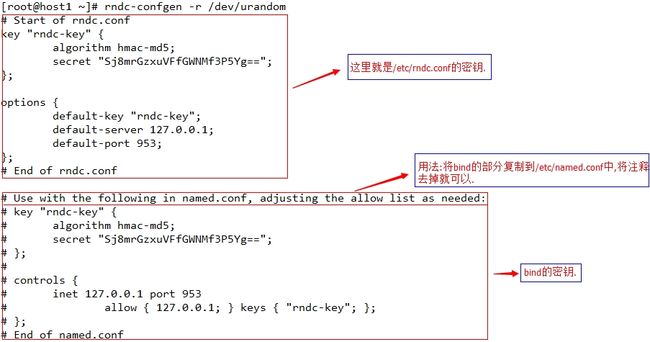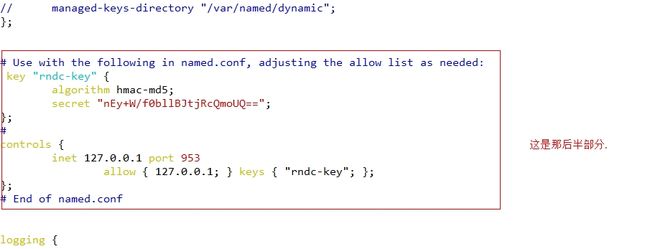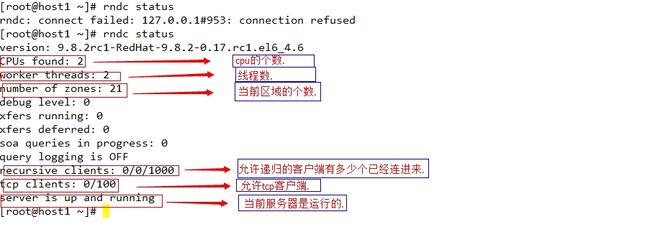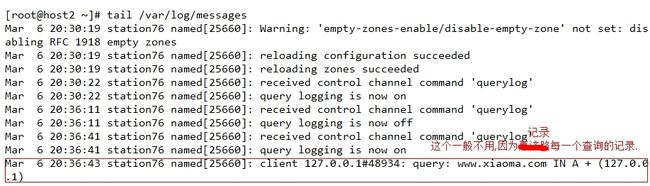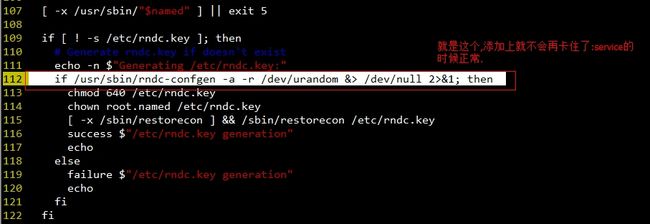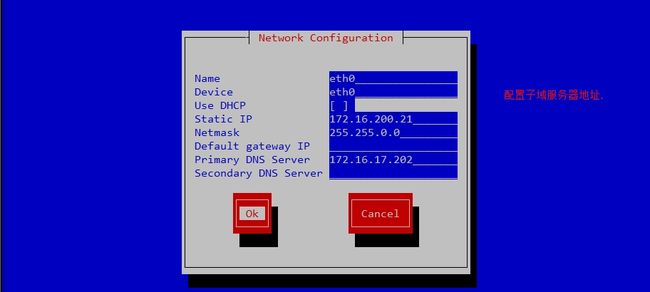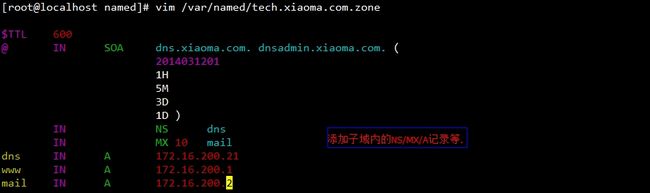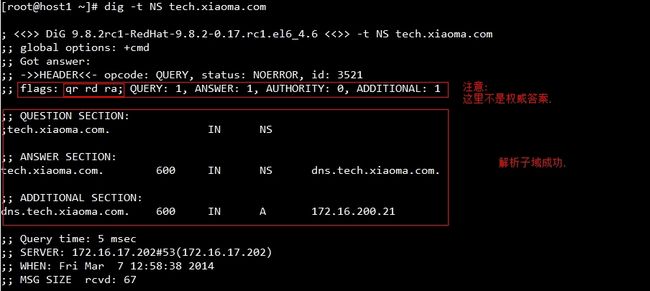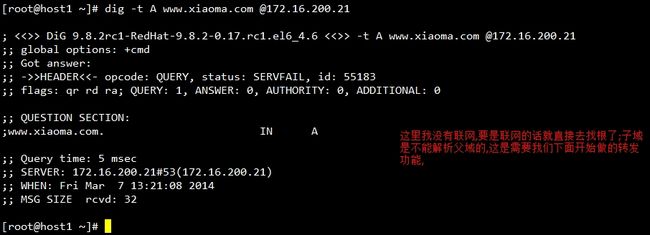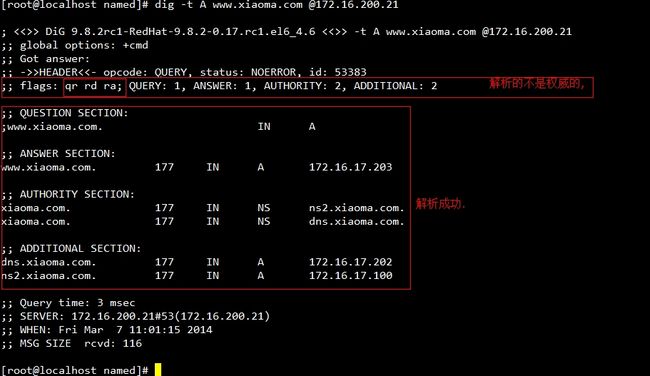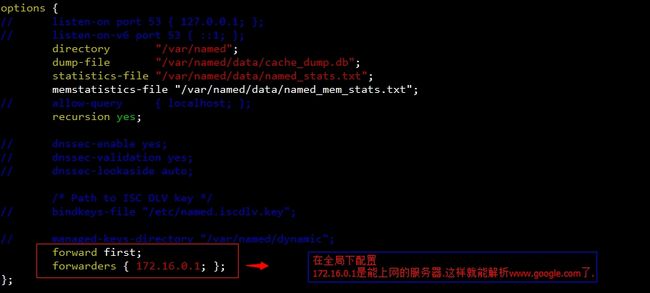本人对DNS的理解:
-->DNS 子域:
DNS服务器不仅可以为属于本域的客户端用户提供解析服务,也可以授权给某个域,让其也可以提供相应的DNS解析服务,称为子域授权.
-->DNS 子域委派:
具体的作用是为了方便管理 提高DNS的解析性能,实现通信负载平衡.
-->DNS 转发器的作用:
解析某本机不负责的区域内的名称时不转发给根,而是转给指定的主机;
根服务只有13个,如果DNS的查询全部都发送到根服务器效率比较低下,启动DNS转发器后,DNS进行查询的时候,如果遇到本机不能解析的查询,就向DNS转发器请求查询,DNS转发器指定的地址一般都是比较大的DNS服务器,通常接受大量的DNS查询操作,比如电信的核心DNS.
注意:如果您感觉内容不理解,那么请到以下分支查看你所需要的内容:
1. 总结 DNS and BIND: http://xiaomazi.blog.51cto.com/5891742/1376225
2. 分支1- 正/反向域名解析之yum与编译安装: http://xiaomazi.blog.51cto.com/5891742/1376228
3. 分支2- 主从DNS服务器: http://xiaomazi.blog.51cto.com/5891742/1376231
4. 分支3- 子域授权、请求转发: http://xiaomazi.blog.51cto.com/5891742/1377087
5. 分支4- ACL 及 view视图: http://xiaomazi.blog.51cto.com/5891742/1377090
② 这里我是基于BIND主从复制之上实现的详情请查看:
http://xiaomazi.blog.51cto.com/5891742/1376231
接上面的环境配置.
一、如何实现 子域授权、请求转发及ACL?
1.远程管理BIND的工具:
简单介绍:
rndc: Remote Name Domain Controller
rndc: 密钥
rndc: 持有一半密钥,保存于rndc的配置文件中;
BIND:持有一半密钥,保存于主配置文件中;
常用选项:
reload : 重读
reload zone : 重加区域文件
reconfig: 重读配置文件并加载新增的区域;
querylog: 关闭或开启查询日志;
flush: 清空服务器的缓存;
flushname name: 清空指定名称相关的缓存;
trace: 打开debug,debug有级别的概念,每执行一次提升一次级别;
trace LEVEL: 指定deb②ug的级别;
如果rndc无法正常工作,可尝试使用rndc-confgen 生成/etc/rndc.conf配置文件,并将配置文件中的后半部分复制到BIND的主配置文件中并按指示启用即可.
如: # rndc-confgen -r /dev/urandom > /etc/rndc.conf
# service named reload
还有一个就是在下面的小7)中的方法实现自动生成rndc.key文件.
1).首先主服务器上生成rndc的密钥:
I.生成密钥:
[root@host1 ~]# rndc-confgen -r /dev/urandom > /etc/rndc.conf
II.密钥介绍:
2).在主服务器 将/etc/rndc.conf属于BIND的复制到/etc/named.conf
3).在主服务器上 查看状态:
4).再主服务器上查看端口:
[root@host1 ~]# ss -tunl
5).从服务器上升成密钥:
与主服务器的步骤一样:1)-2)-3)-4)-5) 这里就不贴图了哈.
6). 例子:
①第一次开启,执行第二次关闭:rndc querylog
接上:
②停止rndc:
[root@host2 ~]# rndc stop [root@host2 ~]# ps aux | grep named root 263701.00.1103252828pts/0S+20:450:00grep named [root@host2 ~]# named -u named
③trace的使用:
[root@host2 ~]# rndc trace [root@host2 ~]# rndc trace 执行三次 [root@host2 ~]# rndc trace [root@host2 ~]# rndc status version: 9.8.2rc1-RedHat-9.8.2-0.17.rc1.el6_4.6 CPUs found: 2 worker threads: 2 number of zones: 21 debug level: 3符合上面的三次. xfers running: 0 xfers deferred: 0 soa queries inprogress: 0 query logging isOFF recursive clients: 0/0/1000 tcp clients: 0/100 server isup andrunning [root@host2 ~]# rndc trace 0 (指定级别) [root@host2 ~]# rndc status version: 9.8.2rc1-RedHat-9.8.2-0.17.rc1.el6_4.6 CPUs found: 2 worker threads: 2 number of zones: 21 debug level: 00级别 xfers running: 0 xfers deferred: 0 soa queries inprogress: 0 query logging isOFF recursive clients: 0/0/1000 tcp clients: 0/100 server isup andrunning [root@host2 ~]#
7).如何自动生成rndc.key , vim /etc/rc.d/init.d/named文件:
2.BIND子域授权的实现(主要将正向的,反向的很麻烦):
子域名和委派的区别?
子域文件在父域文件中
委派有独立的区域文件
-->实验环境
三台虚拟机:一台主,一台从,一台子域.
注意这三台都要使用yum安装bind吆.
前提:
挂载光盘: [root@xiaoma ~]# mkdir /media/cdrom [root@xiaoma ~]# mount /dev/cdrom /media/cdrom/ mount: block device /dev/sr0 iswrite-protected, mounting read-only 配置本地yum源: [root@xiaoma ~]# cd /etc/yum.repos.d/ [root@xiaoma yum.repos.d]# mv CentOS-Base.repo CentOS-Base.repo.bak [root@xiaoma yum.repos.d]# vim media.repo [media] name=media baseurl=file:///media/cdrom enabled=1 gpgcheck=0
>>>将准备好的bind包安装:
[root@localhost ~]# yum -y install bind
主配置文件不需要更改;
1).主服务器配置 正向授权文件 vim /etc/rc.d/init.d/named:
接上 测试语法:
[root@host1 ~]# named-checkconf [root@host1 ~]# named-checkzone "xiaoma.com" /var/named/xiaoma.com.zone zone xiaoma.com/IN: tech.xiaoma.com/NS 'dns.tech.xiaoma.com' (out of zone) has no addresses records (A or AAAA) zone xiaoma.com/IN: loaded serial 2014031203 OK [root@host1 ~]# rndc reload [root@host1 ~]# service named restart
2).这里配置了一台子域服务器IP:172.16.200.21:
3).子域配置/etc/named.conf:
// listen-on port 53 { 127.0.0.1; };
// listen-on-v6 port 53 { ::1; };
// allow-query { localhost; };
// dnssec-enable yes;
// dnssec-validation yes;
// dnssec-lookaside auto;
// bindkeys-file "/etc/named.iscdlv.key";
// managed-keys-directory "/var/named/dynamic";
//include "/etc/named.root.key";
4).子域配置 定义/etc/named.rfc1912.zones :
5).子域配置 区域文件/var/named/tech.xiaoma.com.zone:
6).赋予权限属性并启动:
[root@localhost named]# hown root:named tech.xiaoma.com.zone [root@localhost named]# chmod 640 tech.xiaoma.com.zone [root@localhost named]# named-checkzone "xiaoma.com" /var/named/tech.xiaoma.com.zone zone xiaoma.com/IN: loaded serial 2014031201 OK [root@localhost named]# named-checkconfig [root@localhost named]# service named start Starting named: [ OK ] [root@localhost named]# rndc reload server reload successful [root@localhost named]#
7).子域 测试解析A记录:
8).主服务器解析NS记录,虽然有授权,但是不以父域的相应为结果(父域能解析子域).
9).在子域上解析父域(子域不能解析父域)--这是需要转发功能的:
接上2配置:
3.配置区域转发:转发域.
1).子域配置 /etc/named.rfc1912.zones:
2).重载服务.
[root@localhost named]# named-checkconf [root@localhost named]# rndc reload server reload successful 不行的就用这个: [root@localhost named]# service named restart Stopping named: . [ OK ] Starting named: [ OK ] [root@localhost named]#
3).在子域上测试解析父域的A记录:
4).子域配置:怎么解析其它的服务器呢?如www.google.com
I.配置/etc/named.conf文件:
II.配置/etc/named.rfc1912.zones:
A smile is the most beautiful language!!!
![]()
![]()
![]() 以本人的理解而写出博客,如若有错误,欢迎指出.
以本人的理解而写出博客,如若有错误,欢迎指出.![]()
![]()
![]()
---->小马子